So ändern Sie WooCommerce Checkout-Felder, um den Umsatz zu verbessern
Veröffentlicht: 2018-05-10
Zuletzt aktualisiert - 8. Februar 2021
Die Checkout-Seite ist eine der wichtigsten Seiten eines E-Commerce-Shops. Hier wird aus einem Nutzer ein Kunde. Die Funktionen dieser Seite bestimmen in vielerlei Hinsicht den Umfang und den Erfolg eines Shops. Die verschiedenen Felder, die auf der Checkout-Seite verfügbar sind, und ihre relative Position bestimmen, wie effektiv die Checkout-Seite ist. Obwohl es einen allgemeinen Konsens darüber gibt, wie eine Checkout-Seite aussehen sollte, können Sie immer nach Anpassungen suchen, die auf dem Interesse Ihrer Kunden basieren. In diesem Artikel werden einige Möglichkeiten untersucht, wie Sie die Checkout-Seite von WooCommerce ändern können, indem Sie Felder bearbeiten und neu anordnen. Es sollte Ihnen helfen, die Conversions und damit den Umsatz Ihres Shops zu steigern.
Verwenden Sie ein Plugin, um die Checkout-Felder zu bearbeiten
Eine der einfachsten Möglichkeiten, die Checkout-Felder zu ändern, ist die Verwendung eines Plugins. Hier stellen wir Ihnen einige der besten Plugins vor, mit denen Sie Checkout-Felder bearbeiten können
WooCommerce One Page Checkout
Ein einfacher und zielgerichteter Checkout ist eine der Hauptanforderungen für einen sauberen WooCommerce-Checkout. Sie können diese Erweiterung ausprobieren, wenn Sie nach einer Möglichkeit suchen, den Ärger mit Warenkorbabbrüchen und Beschwerden an der Kasse zu reduzieren. Grundsätzlich hilft Ihnen diese Erweiterung dabei, die Produktliste und das Checkout-Formular auf derselben Seite anzuzeigen. Dies wird Ihren Kunden helfen, eine Bestellung auf einfachere Weise zu tätigen.
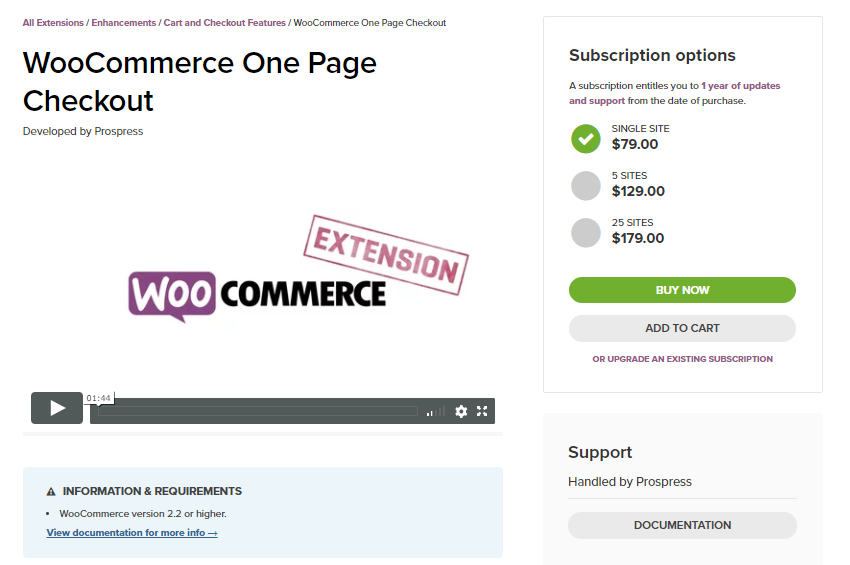
Darüber hinaus bietet Ihnen diese Erweiterung die Möglichkeit, diese Funktion gezielt auf Produkte anzuwenden. Beispielsweise können Sie die Option zum Bezahlen auf einer Seite nur für ein einzelnes beliebtes Produkt anzeigen. Wenn Sie das Feature hingegen auf alle Ihre Produkte anwenden möchten, ist das auch ganz einfach möglich.
Mit Hilfe von Shortcodes können Sie Verkaufstexte für mehrere Zielseiten auf jedem Beitrag oder jeder Seite einfügen. Die Erweiterung bietet auch integrierte Vorlagen für Preistabellen oder Produktlisten. Außerdem finden Sie eine Option zum Erstellen benutzerdefinierter Vorlagen gemäß den Anforderungen Ihres Geschäfts.
Checkout-Feld-Editor
Mithilfe dieser Erweiterung können Sie Checkout-Felder auf Ihrer WooCommerce-Checkout-Seite hinzufügen, entfernen oder bearbeiten. Es stehen verschiedene Arten von Checkout-Feldern wie Auswahlfelder, Kontrollkästchen, Datumsauswahl usw. zur Verfügung. Sie können Felder entsprechend den Anforderungen Ihres Shops hinzufügen.

Die Installation dieser Erweiterung ist recht einfach und unkompliziert. Nach der Zahlung können Sie die ZIP-Datei für die Erweiterung herunterladen. Installieren und aktivieren Sie diese Datei, um die Erweiterung zu verwenden.
Sobald Sie sich auf der Seite mit den Erweiterungseinstellungen befinden, finden Sie auf Ihrer WooCommerce-Checkout-Seite drei Abschnitte, in denen Sie die Felder ändern können. Dies sind Rechnungsinformationen, Versandinformationen und eine zusätzliche Stelle neben Bestellhinweisen. In jedem Abschnitt sehen Sie die verfügbaren Felder, die Sie anders platzieren oder entfernen können. Obwohl es nicht ratsam ist, WooCommerce-Kernfelder zu entfernen, ist es mit diesem Plugin dennoch möglich. Sie können je nach Bedarf zusätzliche Checkout-Felder über die Schaltfläche Felder hinzufügen hinzufügen.
Feldtypen
Die Checkout-Feldeditor-Erweiterung bietet mehrere Feldtypen, die Sie auf Ihrer WooCommerce-Checkout-Seite einfügen können. Diese beinhalten:
- Standard-Textfeld, in das Sie Text eingeben können.
- Passworttext, wo Sie Benutzern erlauben können, ein Passwort einzugeben.
- Textbereichsfeld, in das Benutzer einen detaillierten Kommentar oder eine Anweisung eingeben können.
- Dropdown-/Auswahlfeld, in dem Benutzer aus einer Reihe von Optionen auswählen können.
- Mehrfachauswahlfeld, in dem Benutzer mehrere Auswahlmöglichkeiten aus einer Reihe von Optionen auswählen können.
- Optionsfeld, um eine Option aus einer Reihe von Optionen auszuwählen.
- Kontrollkästchenfeld, in dem Benutzer die gewünschte Auswahl markieren können
- Datumsauswahl, um ein Datum auszuwählen.
- Überschriftsfeld, um Ihnen beim Gruppieren von Trennfeldern zu helfen.
Sie können das Single-Site-Abonnement der Erweiterung für 49 $ erwerben. Das Abonnement für 5 Sites kostet 79 US-Dollar und das Abonnement für 25 Sites 149 US-Dollar.
Laden Sie die Erweiterung hier herunter.
Kassenfeld-Editor (Manager) Pro
Wenn Sie nach einer kostenlosen Option suchen, um WooCommerce-Checkout-Felder zu ändern, ist dies eine großartige Option, die Sie ausprobieren können. Auch dieses Plugin hilft Ihnen beim Hinzufügen, Bearbeiten, Entfernen oder Verschieben bestehender WooCommerce-Checkout-Felder. Mit diesem kostenlosen Plugin können Sie Checkout-Felder in den Abschnitten mit Rechnungs- und Versandinformationen sowie einen zusätzlichen Abschnitt hinzufügen. Ebenso können Sie Kern- und benutzerdefinierte Checkout-Felder bearbeiten, in denen Sie neue Werte für Name, Label usw. angeben können.

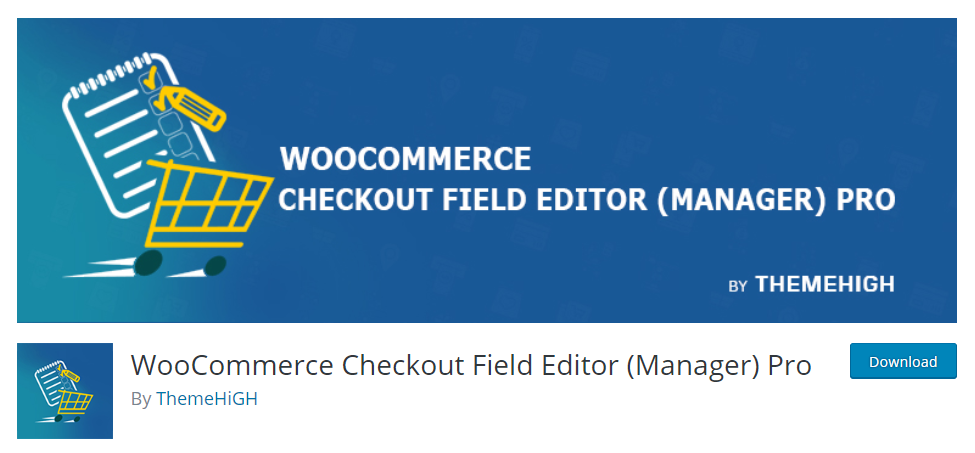
Sie haben auch die Möglichkeit, bestimmte Checkout-Felder auf der Bestelldetailseite und in E-Mails anzuzeigen. Es bietet auch die Möglichkeit, Felder je nach Bedarf vorübergehend oder dauerhaft zu entfernen. Eine weitere praktische Funktion ist die Möglichkeit, die Position der Checkout-Felder nach Ihren Wünschen zu verschieben. Sie können die Position der Felder auf diese Weise jederzeit testen, um die Kundenpräferenz besser zu verstehen.
Eine Einschränkung dieses kostenlosen Plugins besteht darin, dass nur zwei Feldtypen verfügbar sind, nämlich Texteingabe und Auswahlfeld. Sie können jedoch die Premium-Version ausprobieren, um mehr Eingabefeldtypen und andere Funktionen zu erhalten.
WooCommerce Checkout Best Practices
Da die Checkout-Seite eine der letzten Hürden eines Kunden im Verkaufstrichter ist, müssen Sie äußerst vorsichtig sein. Jeder Schluckauf auf dieser Seite kann schnell dazu führen, dass Sie einen potenziellen Kunden verlieren. Hier sind einige von Experten empfohlene Best Practices, die Sie befolgen können:
Vermeiden Sie versteckte Kosten
Einer der Hauptgründe für das Verlassen des Warenkorbs sind unerwartete Kosten, die plötzlich auf der Checkout-Seite erscheinen. Sie müssen Ihre Kunden rechtzeitig über Steuern oder Versandkosten informieren, damit sie auf der Checkout-Seite nicht frustriert sind. Im Idealfall sollte sich ein Kunde im Voraus über die gesamten Kosten im Klaren sein, damit er seine Entscheidung nicht überdenken muss.
Nehmen Sie die Zahlungsinformationen zuletzt
Die Erfassung von Zahlungsinformationen sollte das Letzte in einem Checkout-Prozess sein. Nach Eingabe der Zahlungsinformationen wie Kreditkartendaten sollte ein Kunde also in der Lage sein, sofort eine Bestellung aufzugeben. Auf der Checkout-Seite ist es besser, den Kunden zu bitten, die Adresse und andere Details einzugeben, bevor er in den Teil mit den Zahlungsinformationen gelangt. Die Tatsache, dass sie Zeit und Mühe investiert haben, bevor sie Zahlungsinformationen eingegeben haben, würde sie zum Kauf verpflichten.
Kunden erlauben, Wunschlisten zu speichern
Wunschlisten sind eine großartige Möglichkeit, Konversionen in Ihrem Geschäft sicherzustellen. Es gibt mehrere Szenarien, in denen der Kunde bis zur Checkout-Seite gelangt und keine Kaufentscheidung treffen kann. Wenn es eine Möglichkeit gibt, das Produkt für später aufzubewahren, besteht die Möglichkeit, dass sie zurückkommen. WooCommerce-Wunschlisten-Plugins können sehr praktisch sein, um die Wunschlistenoption in Ihrem Geschäft einzurichten. Ein weiterer zu berücksichtigender Aspekt ist, wie oft mobile Benutzer ein Produkt für später speichern möchten. Diejenigen, die sich nicht wohl dabei fühlen, einen Kauf auf ihrem Handy abzuschließen, kommen möglicherweise später für weitere Recherchen oder Einkäufe wieder. Solche Benutzer würden es sehr hilfreich finden, das Produkt von ihrem mobilen Gerät aus zu speichern.
Bieten Sie eine Option für den Gast-Checkout an
Eine weitere mögliche Ablenkung, die einer Konvertierung im Wege steht, ist die erzwungene Anmeldeoption, die viele Websites bieten. Natürlich ist die Benutzeranmeldung ein sehr wichtiger Faktor für alle E-Commerce-Shops. Es gibt jedoch einige Kunden, die es nicht vorziehen, kurz vor dem Kauf ihre persönlichen Daten einzugeben. Eine Möglichkeit, damit umzugehen, besteht darin, eine Option für die Gästekasse anzubieten. Viele Websites bieten beide Optionen auf der Checkout-Seite an. Wenn Sie sich nicht entscheiden können, können Sie jederzeit verschiedene Optionen testen, um herauszufinden, was von Ihren Kunden bevorzugt wird.
Erklären Sie, warum Sie nach personenbezogenen Daten fragen
Wenn Sie persönliche Daten von Kunden auf der Checkout-Seite sammeln, ist es eine gute Idee zu erklären, warum Sie sie benötigen. Dies würde in der Tat ein Gefühl der Transparenz schaffen, sodass sich die Kunden mit Ihrer Marke wohlfühlen würden. Sie können eine Erklärung ähnlich einem Tooltip speichern.
Halten Sie die Kasse einfach
Ihre Checkout-Seite bietet eine großartige Gelegenheit für Cross-Sells und Up-Sells. Es ist jedoch sehr wichtig, den Checkout mit minimalen Ablenkungen einfach zu halten. Ihre Kunden sollen sich auf das Wesentliche konzentrieren können – den Kauf abschließen. Selbst wenn Sie versuchen, Cross-Selling auf der Checkout-Seite durchzuführen, sollte dies ohne Beeinträchtigung des Checkout-Ablaufs erfolgen.
Fazit
Der Checkout ist eine der wichtigsten Ebenen des Online-Shopping-Prozesses. Da es sich um die letzte Phase des Verkaufstrichters handelt, ist die Auswirkung des kleinsten Fehlers enorm. Wenn Sie sich die integrierten Checkout-Optionen von WooCommerce ansehen, werden Sie feststellen, dass es ziemlich gut ist. Jeder Online-Shop ist jedoch anders, und Sie benötigen einzigartige Strategien, um den schwer fassbaren Erfolg zu finden. Dieser Artikel hat einige der besten Möglichkeiten aufgelistet, die Checkout-Felder an die Besonderheiten Ihres Shops anzupassen. Wir haben die Optionen nur mit Hilfe von Plugins beschrieben, obwohl mehrere Anpassungen auf Codeebene verfügbar sind. Sie haben auch einige der Best Practices gesehen, die von E-Commerce-Experten empfohlen werden, um den besten Checkout-Flow einzurichten.
Weiterlesen
- WooCommerce-Checkout optimieren
- WooCommerce Checkout-Plugins
- Überspringen Sie die Einkaufswagenseite für den direkten Checkout
- Plugins zum Anpassen der WooCommerce-Dankeseite.
